Strategy ONE
Añadir botones de acción, darle formato y utilizarlo en una cuadrícula moderna
Iniciar sesión en MicroStrategy ONE (septiembre de 2024), los usuarios pueden añadir una columna de botones para activar acciones definidas en un Python script asociado para la fila correspondiente. Para que los usuarios puedan utilizar los botones, deben haberlos configurado por el creador del dashboard. Actualmente, solo se puede añadir una columna de botones a una cuadrícula moderna.
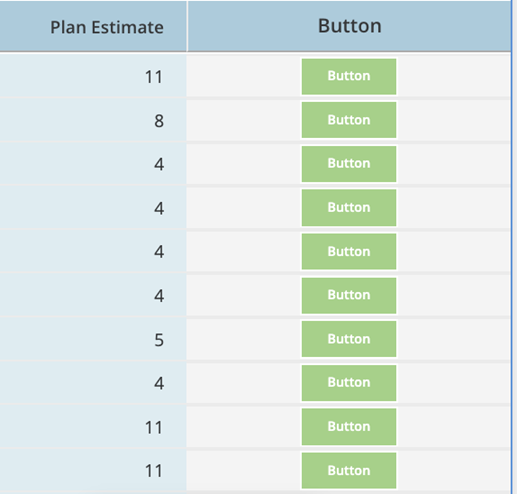
Siga los pasos a continuación para comenzar.
Añadir botones de acción
-
Seleccione una cuadrícula moderna.
-
En el panel Editor, junto a Columnas, haga clic en
 y elija Botón de acción.
y elija Botón de acción. 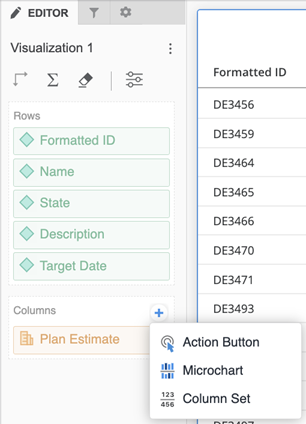
-
Introduce un Nombre de columna para los botones y Nombre del botón.
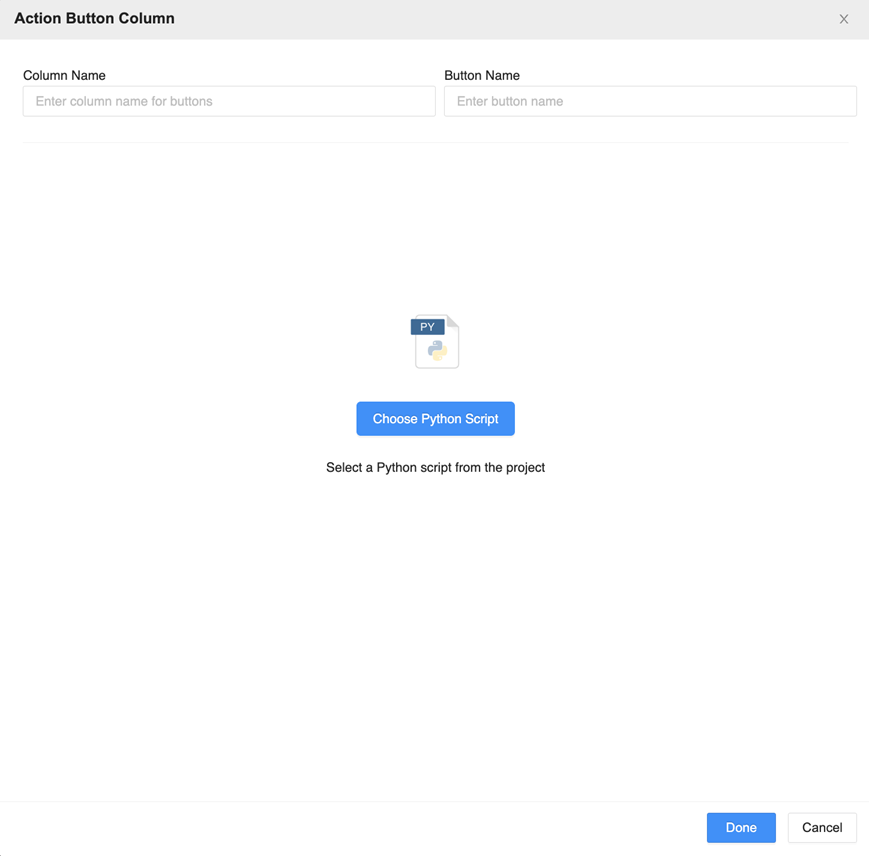
-
Haga clic en Elegir Python Script.
-
Utilice el filtro para localizar el script adecuado.
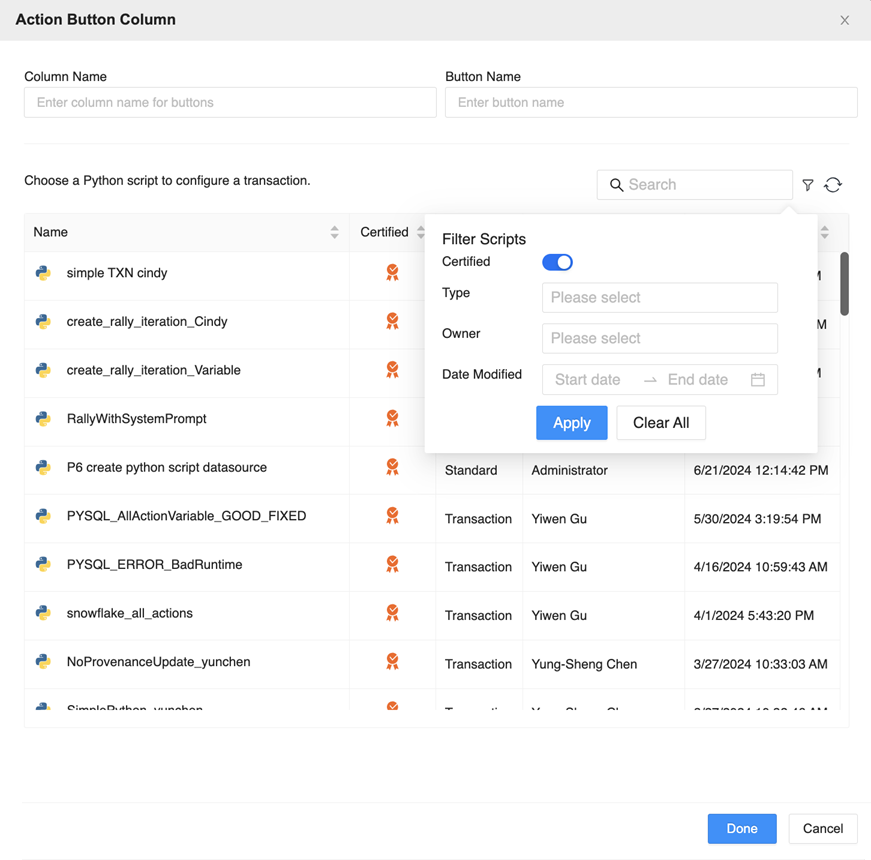
-
En función de la acción que el creador quisiera que desencadenara el botón, puede seleccionar un script Python estándar o un Python de transacción. Para ambos tipos de script, asigne las columnas de la cuadrícula a las variables.
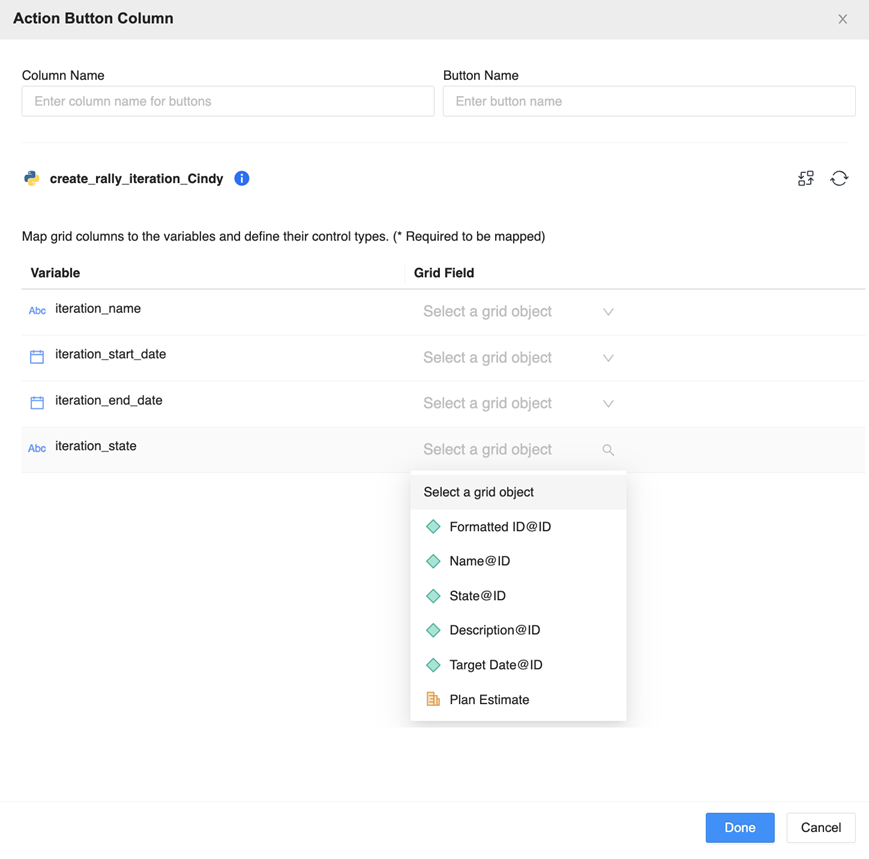
-
Si utiliza un script de transacción Python, establezca si la variable es editable y qué control de entrada debe utilizar la variable.
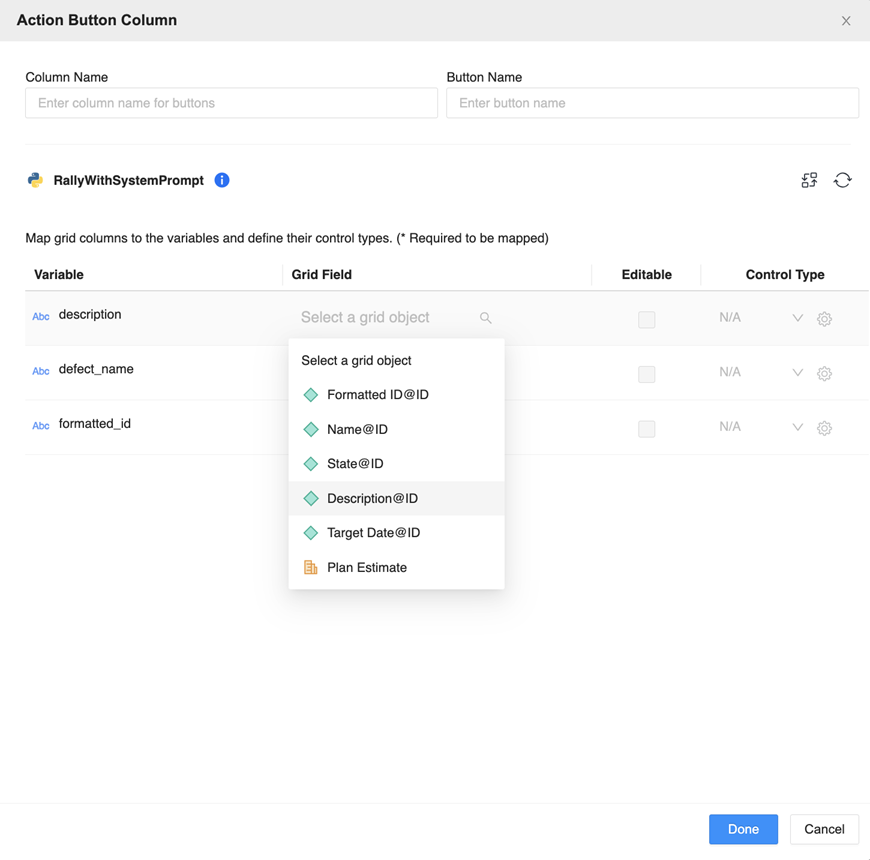
-
Haga clic en Listo.
Botones de acción de Formato
-
Haga clic con el botón derecho en un botón de la cuadrícula y elija Botones de edición para formatear el encabezado de la columna del botón y los botones.
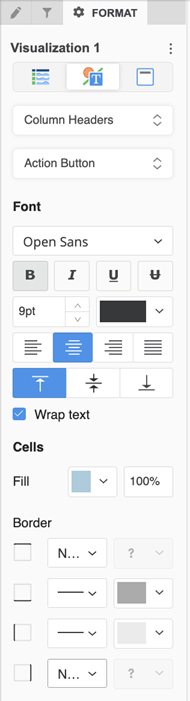

-
En el panel Formato, haga clic en Opciones de visualización
 y expandir Botón de acción para configurar un Banner de éxito.
y expandir Botón de acción para configurar un Banner de éxito. 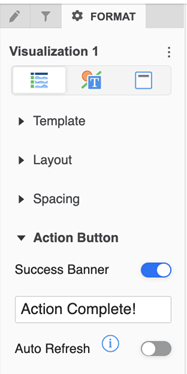
Usar botones de acción
Configure botones de acción con un script Python estándar para situaciones en las que la acción no requiera modificaciones por parte del usuario. Si los botones están configurados con un script de transacción Python, las celdas seguirán siendo editables.
Haga clic en un botón para enviar una solicitud de acción solo para esa fila. Enviará los valores de las celdas asignadas al script para ejecutar la acción.
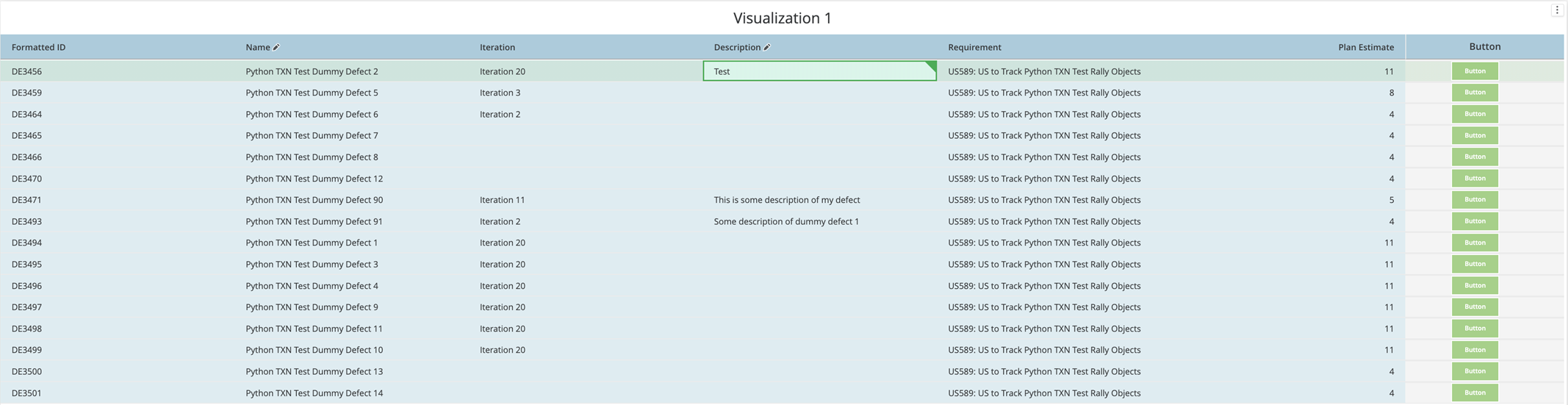
Limitaciones conocidas
| En la cuadrícula moderna | Deshabilitado Puntos de entrada/uso de la función |
|---|---|
| Botón configurado | Transacción de cuadrícula |
|
|
Cambiar visualización |
| Activar la ventana de información desde una celda. Si el botón está configurado con un Python script estándar, esta función está habilitada. Si el botón está configurado con un script de transacción Python, esta función está desactivada. | |
|
|
Configure los vínculos contextuales. Si el botón está configurado con un Python script estándar, esta función está habilitada. Si el botón está configurado con un script de transacción Python, esta función está desactivada. |
| Utilice la cuadrícula como visualización de origen. Si el botón está configurado con un Python script estándar, esta función se activa. Si el botón está configurado con un script de transacción Python, esta función está desactivada. | |
|
|
Crear grupos para atributos |
| Aplicar el modo de esquemas a la cuadrícula | |
|
|
Cálculos para atributos |
| Navegar en tiempo de consumo | |
|
|
Reemplazar un atributo con otro atributo en el tiempo de consumo |
| Mover un atributo a una columna o mover una métrica a una fila | |
|
|
Micrográficos |
| Solo se puede añadir un conjunto de columnas | |
|
|
No se recomienda usar el botón Anclar/congelar columna con el botón |
| Visualización de botón exportada | En los archivos Excel exportados, solo aparece el texto del nombre del botón. No se ha añadido ningún formato de botón. |
